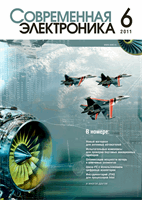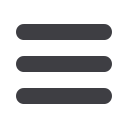

Необходимо отметить, что многие
возможности отладки в LPCXpresso IDE
являются контекстно зависимыми.
Если созданная пользователем рабо
чая область содержит библиотечные
проекты, например, типа CMSIS, то воз
можности отладки LPCXpresso IDE бу
дут неактивны, когда пользователь бу
дет редактировать исходный файл на
языке C, который является частью та
кого библиотечного проекта.
В ходе отладки разработчик может
получать информацию о значениях
локальных переменных, содержащих
ся в любой функции отлаживаемой
программы приложения. Для этого
следует щёлкнуть мышью на позиции
табуляции требуемой функции в окне
Debug
, после чего текущие значения
содержащихся в ней переменных
отобразятся в окне обозрения
Variables
(см. рис. 13). В режиме отладки коман
да исходного текста, на которую будет
передано управление при следующем
шаге выполнения программы, подсве
чивается курсором в окне редактора.
Набор команд управления отладкой
доступен через пункт меню
Run
пер
спективы
Debug
(а также перспективы
Develop
). Кроме того, кнопки этих же
команд расположены на инструмен
тальной панели менюокна обозрения
Debug
.
Команда
Restart
вызовет сброс МК
целевой системы, команда
Resume
(F8
клавиатурыПК) – непрерывное выпол
нение программы приложения в ре
альном времени, команда
Run to Line
(Ctrl +R) – непрерывное выполнение
программы приложения в реальном
времени с остановом на строке исход
ного текста, отмеченной курсором в
окне редактора.
В распоряжении пользователя име
ются также команды, позволяющие
выполнять программу приложения на
уровне исходного текста в пошаговом
режиме. Команда
Step Into
(F5) вызо
вет выполнение одногошага програм
мы с «показом» захода управления в
функцию, команда
Step Over
(F6) – вы
полнение одного шага без «показа» за
хода управления в функцию, команда
Step Return
(F7) вызовет завершение
выполнения текущейфункции (выход
управления из нее) и останов выполне
ния. Подача команды
Suspend
приоста
новит выполнение программы прило
жения. Выполнение команды
Terminate
(Ctrl +F2) приведёт к выходу из режима
отладки.
В ходе сеанса отладки пользователь
может устанавливать и удалять в про
грамме приложения точки останова,
производить мониторинг значений
программных переменных, содержи
мого, памяти, регистров и т.д.
Установка и удаление в программе
точек останова осуществляются следу
ющими способами:
●
выбором в меню
Run
команд
Toggle
Breakpoint
,
Toggle Line Breakpoint
(см.
рис. 13). При этом точка останова бу
дет установлена на команде или на
строке исходного текста, отмечен
ной курсором в окне редактора. При
передаче управления на команду
(строку) программы приложения с
установленной точкой останова
произойдёт останов выполнения
программы. При выборе в меню
Run
команды
Toggle Method Breakpoint
точка останова будет установлена на
входе в функцию, содержащую стро
ку исходного текста, которая отме
чена курсором в окне редактора.
Повторный выбор команд
Toggle
Breakpoint
,
Toggle Line Breakpoint
,
Toggle Method Breakpoint
для отмечен
ной курсором команды (строки,
функции) с установленной точкой
останова приведёт к удалению этой
точки;
●
двойным щелчком левой кнопкой
мыши на нужной строке в исходном
тексте в окне редактора. При этом
точка останова будет установлена на
этой строке. Повторный двойной
щелчок на строке с установленной
точкой останова приведет к её уда
лению;
●
заданием адреса в памяти, например,
с помощью команды
Set address
breakpoint
из меню окна обозрения
Quick Disassemble
.
Включение через меню
Run
настрой
ки
Skip All Breakpoints
приведёт к от
ключению (но не удалению) всех ра
нее установленных точек останова.
Можно снова включить точки остано
ва, сняв указанную настройку.
Информация обо всех установлен
ных точках останова с указанием их
текущего состояния (включена/отклю
чена) отображается в окне обозрения
Breakpoints
, как показано на рисун
ке 14. Это окно можно открыть, выб
рав в меню
Window > Show View >
> (Other...) > Breakpoints
. Для отключе
ния точки останова следует щелчком
мыши снять галочку из квадрата слева
на позиции табуляции этой точки.
Кроме того, для управления точками
останова можно воспользоваться кон
текстнымменюокна обозрения
Break
points
, которое открывается щелчком
правой кнопки мыши. Установленная
точка останова индицируется кружком
с галочкой с левой стороны окна ре
дактора напротив строки исходного
текста. Установка/удаление, включе
ние/отключение точек останова воз
можны как в режиме выполнения, так
и в режиме останова выполнения прог
раммы.
Информация о текущем содержи
мом регистров ЦПУ целевого МК до
ступна разработчику в окне обозрения
Core Registers
; его можно открыть, вы
брав в меню
Window > Show View >
> (Other...) > Core Registers
. Позиции та
буляции регистров, содержимое кото
ПРОГРАММИРОВАНИЕ
60
WWW.SOEL.RUСОВРЕМЕННАЯ ЭЛЕКТРОНИКА
◆
№ 6 2011
Рис. 13. Главное окно перспективы
Debug
в режиме отладки
© СТА-ПРЕСС